Deep Freeze là một phần mềm “đóng băng” ổ cứng cực kỳ hữu ích cho các máy tính công cộng hoặc những ai muốn giữ hệ thống luôn sạch sẽ. Tuy nhiên, nó sẽ trở thành một “cơn ác mộng” thực sự nếu bạn lỡ quên mất mật khẩu. Khi đó, bạn không thể cài đặt phần mềm mới, lưu trữ dữ liệu hay gỡ bỏ chính Deep Freeze.
Phải làm sao bây giờ? Cài lại Windows có phải là giải pháp duy nhất?
Câu trả lời là KHÔNG. Trong bài viết này, chúng tôi sẽ hướng dẫn bạn 3 phương pháp đã được kiểm chứng để “phá băng” và gỡ bỏ hoàn toàn Deep Freeze khỏi máy tính, ngay cả khi không có mật khẩu.

Chuẩn Bị Cần Thiết Trước Khi Bắt Đầu
Trước khi đi vào chi tiết, hãy đảm bảo bạn đã chuẩn bị những điều sau để quá trình diễn ra suôn sẻ và an toàn nhất:
- Sao lưu dữ liệu: Đây là bước quan trọng nhất. Mọi can thiệp vào hệ thống đều có rủi ro. Hãy copy toàn bộ tài liệu, hình ảnh, video quan trọng sang một ổ cứng ngoài hoặc USB.
- File cài đặt gốc của Deep Freeze: Cố gắng tìm lại file
DFStd.exe(hoặc tên tương tự) mà bạn đã dùng để cài đặt. Đây là chìa khóa để gỡ bỏ chương trình sau khi đã vô hiệu hóa nó. - Một chiếc USB Boot (cho phương pháp 1): Chuẩn bị một USB dung lượng từ 4GB trở lên để tạo USB Boot với môi trường WinPE. Các bộ công cụ phổ biến bạn có thể dùng là Anhdv Boot, Hiren’s BootCD, hoặc Sergei Strelec’s WinPE.
Phương Pháp 1: Dùng USB Boot (WinPE) – An Toàn và Hiệu Quả Nhất
Đây là cách được các kỹ thuật viên tin dùng nhất vì tỷ lệ thành công cao và không tác động trực tiếp lên Windows khi nó đang chạy, giảm thiểu rủi ro gây lỗi.
Bước 1: Khởi động vào WinPE
- Cắm USB Boot đã chuẩn bị vào máy tính.
- Khởi động lại máy, nhấn liên tục phím tắt để vào menu BIOS/UEFI (thường là
F2,F12,DELhoặcESCtùy dòng máy). - Trong BIOS, tìm mục Boot và thiết lập ưu tiên khởi động từ USB của bạn.
- Lưu cài đặt và thoát. Máy tính sẽ khởi động vào môi trường Windows Mini trên USB.
Bước 2: Vô hiệu hóa “Trái tim” của Deep Freeze
- Khi đã vào WinPE, mở File Explorer (This PC/My Computer).
- Truy cập vào ổ đĩa cài đặt Windows của bạn (thường là ổ
C:). - Điều hướng đến thư mục:
C:\Windows\System32\drivers - Trong thư mục
drivers, tìm một tệp có tên làDeepFrz.sys. - Nhấn chuột phải vào tệp
DeepFrz.sysvà chọn Rename. Đổi tên nó thànhDeepFrz.bak.
Mẹo: Việc đổi tên này sẽ khiến Windows không thể tìm thấy và tải driver của Deep Freeze khi khởi động, từ đó làm phần mềm bị vô hiệu hóa.
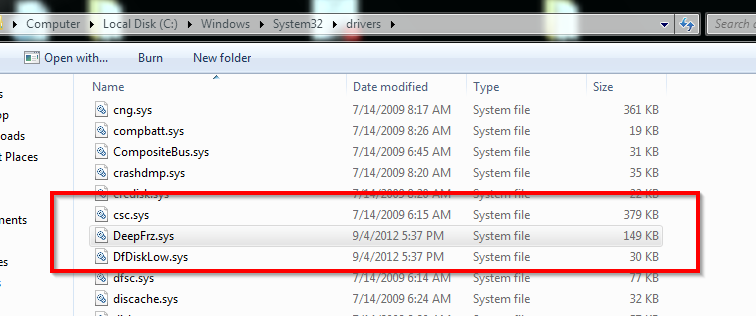
Bước 3: Khởi động lại và Gỡ cài đặt
- Rút USB Boot ra và khởi động lại máy tính vào Windows như bình thường.
- Lúc này, bạn sẽ thấy biểu tượng Deep Freeze hình con gấu ở khay hệ thống có một dấu X màu đỏ, báo hiệu nó đã ngừng hoạt động.
- Bây giờ, hãy chạy file cài đặt gốc
DFStd.exe. Chương trình sẽ tự động nhận diện và hiển thị tùy chọn Uninstall (Gỡ cài đặt). - Nhấn vào Uninstall và làm theo các bước hướng dẫn để xóa sổ hoàn toàn Deep Freeze.
Phương Pháp 2: Chỉnh sửa Registry – Nhanh Nhưng Cần Cẩn Trọng
Phương pháp này can thiệp trực tiếp vào “sổ đăng ký” của Windows. Nó rất nhanh nhưng bạn phải tuyệt đối cẩn thận, làm sai một bước có thể gây lỗi hệ thống.
- Nhấn tổ hợp phím
Windows + Rđể mở hộp thoại Run. - Gõ
regeditvà nhấn Enter để mở Registry Editor. - Trên cây thư mục bên trái, bạn hãy tìm đến đường dẫn sau:
HKEY_LOCAL_MACHINE\SOFTWARE\Faronics - Nhấn chuột phải vào thư mục (khóa)
Faronicsvà chọn Delete. - Khởi động lại máy tính.
- Sau khi máy khởi động xong, chạy file cài đặt gốc của Deep Freeze để chọn Uninstall.
Cảnh báo: Chỉ xóa đúng thư mục
Faronics. Việc xóa nhầm các khóa khác trong Registry có thể khiến Windows không thể khởi động.
Phương Pháp 3: Đổi Ngày Giờ BIOS (Cho Phiên Bản Cũ)
Cách này là một “lỗ hổng” của các phiên bản Deep Freeze cũ hoặc bản dùng thử (Evaluation Version) và có thể không hiệu quả với các phiên bản mới.
- Khởi động lại máy và vào BIOS/UEFI.
- Tìm mục cài đặt ngày giờ hệ thống (System Date/Time).
- Thay đổi năm của hệ thống lùi về quá khứ hoặc tiến tới tương lai vài năm (ví dụ: đổi 2025 thành 2030).
- Lưu thay đổi và khởi động lại.
- Ngay lập tức, nhấn giữ phím
F8để vào menu Advanced Boot Options. Chọn Debugging Mode. - Khi logo Windows xuất hiện, nhấn
Ctrl + Alt + Delđể mở Task Manager. - Trong tab Processes, tìm và kết thúc tiến trình
FrzState2k.exe. - Sau khi tắt tiến trình, bạn có thể thử xóa thư mục cài đặt của Deep Freeze tại
C:\Program Files\Faronics. - Cuối cùng, chạy file cài đặt gốc để gỡ bỏ và đừng quên vào lại BIOS chỉnh lại ngày giờ cho đúng.
Lời Kết
Quên mật khẩu Deep Freeze tuy phiền phức nhưng không phải là không có lối thoát. Trong ba phương pháp trên, chúng tôi đặc biệt khuyến nghị bạn sử dụng phương pháp 1 (dùng USB Boot) vì tính an toàn và hiệu quả cao nhất. Các phương pháp còn lại tuy nhanh hơn nhưng tiềm ẩn rủi ro nếu bạn không thực hiện cẩn thận.
Chúc bạn “phá băng” thành công và lấy lại quyền kiểm soát máy tính của mình! Nếu thấy bài viết hữu ích, đừng quên chia sẻ cho bạn bè nhé!